Windows 11/10'da Cihazlar Arasında Pano Senkronizasyonu nasıl devre dışı bırakılır
Windows 11 veya Windows 10 kullanıcısı, (Windows 11)bulut tabanlı bir pano ile görüntüleri ve metinleri bir bilgisayardan diğerine kopyalamayı seçebilir . Ayrıca öğeleri sabitleyebilir ve pano geçmişini bulutla senkronize edebilirsiniz. Ancak, bazıları güvenlik nedeniyle devre dışı bırakmayı tercih ediyor. Bu nedenle, Windows Panosu 'Cihazlar arasında eşitle'(Clipboard ‘Sync across devices’) özelliğini devre dışı bırakmakla ilgileniyorsanız, bu gönderiyi okuyun.
Windows 11/10 aygıtlarında Pano Senkronizasyonu'nu(Clipboard Sync) devre dışı bırakın
Bu özelliği Ayarlar'da(Settings) bir açma/kapama düğmesi ile devre dışı bırakabilirsiniz , ancak bu ayarı devre dışı bırakmak isterseniz REGEDIT veya GPEDIT yöntemlerini kullanmanız gerekecektir. Bunu yaparak, aynı bilgisayarın başka herhangi bir kullanıcısının bunu yapmamasını sağlayabilirsiniz. bu özelliği etkinleştirin ve potansiyel olarak hassas verileri (parolaları) Microsoft'un sunucularıyla yanlışlıkla eşitleyin veya değiştirin.
Windows 10 Pano 'Cihazlar arasında eşitleme'yi devre dışı bırakmanın veya etkinleştirmenin 3 yolu vardır:
- Ayarlar
- Kayıt Defteri Düzenleyicisi aracılığıyla
- Grup İlkesi Düzenleyicisi aracılığıyla
1] Ayarlar aracılığıyla Pano(Clipboard) senkronizasyonunu açın(Turn) veya kapatın
Microsoft Hesabınızla(Your Microsoft Account) oturum açmanız istenecektir .
Windows 10'da (Windows 10)Settings > System > Clipboard Pano'yu açın .
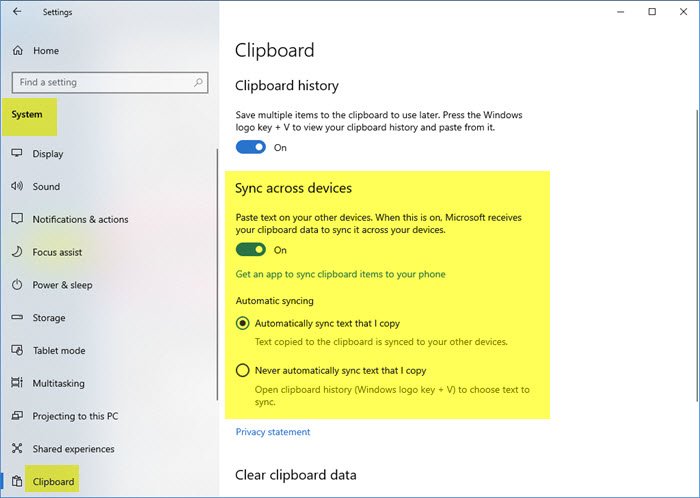
Burada Pano(Clipboard) senkronizasyonunu etkinleştirmek veya devre dışı bırakmak için anahtarı değiştirebilirsiniz .
Windows 11'de (Windows 11)Settings > System > Clipboard Pano'yu açın .

Pano(Clipboard) geçmişine göre anahtarı Açık veya kapalı konuma getirin.
Açık olarak ayarladıysanız ve Microsoft hesabınızda oturum açtıysanız, panonuzu aygıtlar arasında eşitleyebilirsiniz.
2] Kayıt Defteri Düzenleyicisi(Registry Editor) aracılığıyla Windows Panosu 'Cihazlar arasında eşitle'yi devre dışı bırakın
Press Win+R' Çalıştır(Run) ' iletişim kutusunu açmak için Win+R tuşlarına birlikte basın .
Kutunun boş alanına ' regedit ' yazın ve ' (regedit)Enter 'a basın.
Kayıt Defteri Düzenleyicisi(Registry Editor) açıldığında, aşağıdaki yol adresine gidin -
HKEY_LOCAL_MACHINE\SOFTWARE\Policies\Microsoft\Windows\System

Burada, sol bölmedeki ' Sistem ' tuşuna (klasör) sağ tıklayın ve (System)New > DWORD (32-bit) Değeri'ni(Value) seçin .

Değeri ' AllowCrossDeviceClipboard ' olarak adlandırın. Çift tıklayın ve değeri ' 0 ' olarak ayarlayın .
Kayıt Defteri Düzenleyicisini(Registry Editor) kapatın . Bilgisayarınızı yeniden başlatmanıza gerek yoktur.
Herhangi bir noktada, özelliği yeniden etkinleştirmek isterseniz, ' AllowCrossDeviceClipboard ' için atanan değeri '1' olarak değiştirmeniz veya tamamen silmeniz yeterlidir.
2] Grup İlkesi Düzenleyicisi(Group Policy Editor) aracılığıyla Windows Panosu 'Cihazlar arasında eşitle'yi devre dışı bırakın
Press Win+R' Çalıştır'(Run’) iletişim kutusunu açmak için Win+R tuşlarına birlikte basın .
Kutunun boş alanına ' gpedit.msc ' yazın ve ' (gpedit.msc)Enter 'a basın.
Aşağıdaki sırayla gezinin –
Computer Configuration > Administrative Templates > System > OS Policies.
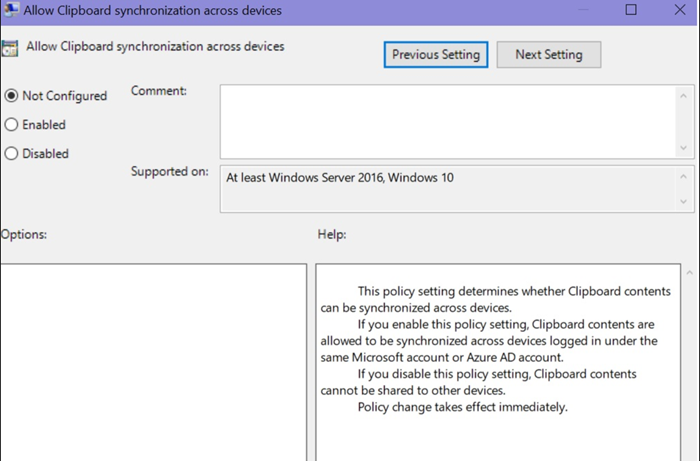
Şimdi, sağ bölmeye geçin ve Ayar(Setting) bölümünün altında, ' Cihazlar Arasında Pano Senkronizasyonuna İzin(Allow Clipboard Synchronization across Devices) Ver ' seçeneğini bulun.
Bulunduğunda, çift tıklayın ve ' Cihazlar Arasında Senkronizasyona İzin Ver(Allow Synchronization across Devices) ' seçeneğini ' Devre Dışı(Disabled) ' olarak yapılandırın.
(Click)Değişikliklerinizi kaydetmek için 'Tamam' düğmesini tıklayın .
Bu kadar! Artık Windows 11/10 cihazlarında Pano Senkronizasyonu'nu tamamen devre dışı bıraktınız.(Clipboard Sync)
(Read next)Windows 10'da Ayarlar Cihazlar Arasında Nasıl Eşitlenir ?
Related posts
Best Windows 10 için ücretsiz Clipboard Manager software
Windows 10'da Text and Image Clipboard History'e nasıl PIN
Clipboard History çalışmıyor veya Windows 11/10'da gösteriliyor
file and folder names Clipboard Windows 10'da Clipboard'a Nasıl Yapılır?
Plain Text olarak Windows 10'de biçimlendirme olmadan yapıştırılır
System Properties Nasıl Açılır Windows 10 Control Panel
Device Manager Error Codes'in listesi Windows 11/10 Çözümleri ile birlikte
Reaction Time Windows 11/10'de nasıl ölçülür?
Windows 10 Sync Settings Registry Editor kullanarak nasıl yapılandırılır
düzenlerken veya Windows 10 dosyayı kaydederken PDF text kaybolur
Fix Bluetooth Windows 10'teki ses gecikmesi
Windows 10 PC'de bir kulaklık nasıl kurulur ve kullanabilirsiniz
PLS file nedir? Windows 11/10'te bir PLS file nasıl oluşturulur?
Sync Center Windows 11/10 kullanarak dosyaları nasıl yapılandırılır
Windows 10 Web kamerasını kullanarak hangi uygulamanın nasıl öğrenilir
Fix Device Windows 10 bilgisayarlarda mesajı taşınmamış
Charmap and Eudcedit Dahili Aletleri Nasıl Kullanılır Windows 10
Taskbar Windows 10'da gösterilmeyen bildirimler
Shutdown and Startup Log Windows 10'te nasıl kontrol edilir
TouchScreen Windows 10'de Nasıl Devre Dışı Bırakılır
